Содержание
- 1 Как подключить роутер Ростелеком
- 2 Как настроить модем Ростелеком
- 3 Как настроить роутер Ростелеком на примере распространенных моделей
- 4 Видеоинструкция по настройке adsl модема Ростелеком
- 5 Варианты подключения internet на даче
- 6 Услуги Ростелекома
- 7 ADSL
- 8 GPON
- 9 Wi-Fi
- 10 Тарифы и цены
- 11 Оборудование для интернета на даче
- 12 Подключение 3G и 4G
- 13 Подключение через ТВ кабель
- 14 Как выбрать роутер
- 15 Как подключить роутер
- 16 Как настроить роутер
- 17 Подключение Wi-Fi на Iphone
- 18 Особенности различных моделей роутеров от Ростелеком
- 19 Настройка вай-фая на планшете
- 20 Настройка IPTV
- 21 Подключение с помощью мастера настройки «Ростелекома»
Компьютеры
В каждом доме интернет становится обязательным атрибутом, через него уже не только посещают веб-сайты, но и подключают телевидение. Компания Ростелеком уже много лет предоставляет такие услуги по всей России. Оператор, как правило, предоставляет оборудование в аренду для всех абонентов, проводит первичную настройку подключения.
Как подключить роутер Ростелеком
То оборудование Ростелеком, которое выдается при подключении не является собственным продуктом провайдера, на них просто наклеен логотип компании, а выпускают их известные компании, к примеру, D-link, Sagemcom. Сотрудники компании первый раз самостоятельно подключают все необходимые провода к маршрутизатору. Если же пользователь меняет самостоятельно устройство, переустанавливает на компьютере операционную систему, то следует знать, как подключиться, а затем – как настроить вай-фай роутер Ростелеком самостоятельно.
Как настроить модем Ростелеком
Необходимость сброса конфигурации или заново ввести настройки может появиться по разным причинам. Для этого понадобится открыть интерфейс, который позволяет вносить необходимые данные для подключения. Некоторые абоненты не знают даже, как зайти в настройки роутера Ростелеком. Каждый производитель создает для этого специальное обеспечение, и устройство может быть настроено двумя способами:
- автоматически через установочный диск;
- вручную через веб-интерфейс.
Через WEB-интерфейс
Рассматривать это вариант нужно, отталкиваясь от версии модели роутера. Конфигурация параметров D-Link DIR-300 и Upvel будет отличаться. Этот способ для многих сложный, требует внимания. У каждого беспроводного маршрутизатора есть свой сетевой http адрес, через который можно войти на панель настроек и выполнить все необходимые действия. Ниже будут представлены пошаговые инструкции для самых популярных моделей роутера.
С помощью установочного диска
У некоторых производителей комплектация включает специальный установочный диск, который помогает в автоматическом режиме настроить подключение к сети. Программа по умолчанию откроется после запуска диска. Пользователь должен просто пройти не самую сложную пошаговую процедуру настройки, ввести логин, пароль, который будет выдаваться Ростелекомом.
Как настроить роутер Ростелеком на примере распространенных моделей
Настройка роутера Ростелеком будет немного отличаться у разных моделей устройства, разной прошивки. Одного универсального способа сделать это нет, поэтому ниже представлены самые популярные варианты модемов и их настройка.
Sagemcom [email protected] 2804 v7 и [email protected] 2804 v7 rev.1:
- Для входа в настройки роутера введите в браузере 192.168.1.1. Как правило, доступ осуществляется по логину admin и такому же паролю.
- В разделе «Дополнительные настройки» найдите пункт «WAN сервис», удалите заводские преднастройки.
- В этом разделе перейдите на «Интерфейс второго уровня», зайдите «Интерфейс ATM PVC». Удалите интерфейс DSL ATM.
- В том же подразделе найдите «ETH интерфейс», выберите порт eth0 с режимом подключения «VLAN MUX».
- «Дополнительные настройки»: найдите «Wan Сервис» и жмите кнопку «Добавить». Выберите созданный ранее eth0 порт, нажмите далее.
- Выберите тип подключения PPPoE. Нажмите «Далее» и откроется интерактивное окно авторизации.
- Введите РРР имя, пароль, отметьте пункт «повтор РРР при ошибке аутентификации»
- В следующих нескольких окнах постоянно жмите «Далее», ничего менять не нужно.
D-Link DSL-2640U:
- Настройка роутера Ростелеком этой модели проходит по адресу 192.168.1.1. Логин, пароль – admin по умолчанию.
- Перейдите в раздел «Сеть» и нажмите на «Click’n’Connect».
- Существует два типа подключения: PPPoE или через динамически ip-адрес. Данная инструкции описывает первый вариант.
- Введите выданные Ростелеком имя пользователя, пароль, нажмите «Далее».
- При подключенной линии ADSL к роутеру роутер покажет успешное соединение. Для настройки вай-фай нужно нажать кнопку «Далее».
- Найдите параметр «Режим» и выставите «Маршрутизатор».
- В следующем окне следует ввести имя SSID сети, используйте латинские буквы.
- Перейдите на следующее окно, раздел «Сетевая аутентификация», выберите «Защищенная сеть».
- Придумайте и введите свой пароль в поле «Ключ безопасности», нажмите «Далее».
- На следующем окне подтвердите сохранение.
D-Link DVG-N5402SP:
- Для настройки роутера Ростелеком данной модели введите сетевой адрес 192.168.8.254.
- На странице авторизации ничего вводить не надо по умолчанию, нажмите просто «Login».
- Перейдите в раздел «Setup», найдите пункт «Internet Setup».
- Выберите тип подключения – «PPPoE Dual Access».
- В открывшейся форме введите логин в поле «PPPoE Account», придумайте пароль и напишите на полях «PPPoE Password», «Confirm Password».
- Напротив «Second Access IP Type» выберите «Dynamic IP», отметьте галочкой «VoIP Over Second Access».
- На этой же странице ниже найдите раздел «VLAN». Установите галочку на «Enable VLAN Tagging».
- Для поля Wan1 установите значение 0, кликните «Apply», а ниже нажмите «Save & Restart».
- Вас перенаправит на раздел «Maintenance», на страницу «Backup and Restore». Убедитесь, что на пункт «Save all Settings» выделен. После этого нажмите «Reboot». Дождитесь перезагрузки роутера и продолжите работу.
- Следующим нужно посетить меню «Setup» и раздел «LAN».
- Отметьте строку «Enable Wireless LAN Interface» и кликните на кнопку «Apply».
- Перейдите на «Wireless Security», установите значение «WPA2» и «WPA Authentication Mode», установите значение «Both».
- Для поля «Pre-Shared Key» придумайте и введите код для вашей вай-фай сети. Кликните «Apply», после его нажмите «Save & Reboot».
Qtech RT-A1W4L1USBn:
- Адрес в сети этого роутера от Ростелеком – 192.168.1.1. Используйте логин, пароль – admin.
- Иногда после входа сервис сразу же попросит сменить стандартные доступы на ваши личные, которые вы можете придумать самостоятельно.
- В меню веб-интерфейса для ручной настройки роутера перейдите на «Interface Setup», подраздел «Internet».
- Вам необходимо выбрать тип подключения. Сейчас рассматривается вариант через ADSL соединение, поэтому выберите АТМ из списка «Transfer Modes».
- «Virtual Circuit»: следует выбрать первое соединение с индексом 0. Проверьте, чтобы статус стоял «Activated», иначе соединение будет неактивно.
- Раздел «VCI» и «VPI», нужно ввести данные, которые предоставляет филиал Ростелеком.
- В пункте «ATM QoS» выставите значение «ubr», а в разделе ISP лучше выбрать «PPPoA/PPPoE».
- Нажмите на пункт «PPPoE», введите на полях «Password», «Username» данные, которые вам предоставил Ростелеком.
- Далее нужно выбрать такие параметры «Encapsulation» — «LLC», «PPP Authentication» — «AUTO».
- Для постоянного соединение «Connection» должно иметь параметр «Always On».
- Нажмите «Save».
У этого роутера существует специальная встроенная утилита, которая называется «Quick Start». Эта функция очень поможет, если не уверены, что в силах осуществить настройку через веб-интерфейс. Программа очень простая, понятная, у многих пользователей не возникает никаких затруднений. Утилита самостоятельно проведет базовую настройку устройства.
Видеоинструкция по настройке adsl модема Ростелеком
Реклама на сайте
Статья обновлена: 21.06.2016
 Рейтинг потребительских корзин «Ашана», «Перекрестка», «Пятерочки»
Рейтинг потребительских корзин «Ашана», «Перекрестка», «Пятерочки» Удаление нежелательных волос
Удаление нежелательных волос Тубинфероновый тест
Тубинфероновый тест Фото коротких стрижек на кудрявые волосы
Фото коротких стрижек на кудрявые волосы  Расчет пенсии военнослужащего
Расчет пенсии военнослужащего Дизайн ногтей френч на короткие ногти
Дизайн ногтей френч на короткие ногтиВ Москве и многих населенных пунктах Московской области многие жители пользуются услугами крупнейшей в России компании – Ростелеком. Данный поставщик надежных услуг имеет обширные проводные каналы связи. Ростелеком использует телефонные линии, которые можно провести интернет в деревню, частный дом или на дачу. Помимо телефонных линий компания активно использует и другие способы подключения.
Варианты подключения internet на даче
Современные российские провайдеры используют различные типы подключения на дачных участках:
- ADSL – передача сигнала по телефонным линиям, для организации такого интернета необходимо наличие стационарного телефона;
- PON – технология, предполагающая использование оптоволоконного кабеля;
- Wi-Fi – распространенная технология организации интернета в деревнях, поселках Подмосковья и области;
- 3G и 4G — используются сигналы сотовой связи для мобильных устройств;
- Телевизионный кабель совместно с Ethernet – благодаря специальному модему, который преобразует ТВ сигнал в Ethernet-сигнал, обеспечивается internet;
- Спутниковое соединение – абоненту для организации интернета через спутник потребуется приобрести специальный комплект оборудования.
Услуги Ростелекома
Данная компания предоставляет услуги клиентам, используя три базовые технологии: ADSL, GPON и вай-фай. Каждый тип отличается своими преимуществами и недостачами. Какой технологии отдать предпочтение и воспользоваться в частном доме или на даче, решить нужно исходя из технических возможностей. Услугами Ростелекома в России пользуются миллионы граждан, которые остаются довольны качеством обслуживания и интернета. Ниже детально рассмотрим услуги, которые предоставляет Ростелеком.
ADSL
Если частный дом оснащен стационарным телефоном, то доступ к сети можно обеспечить через линии ADSL. Технология предполагает использование телефонных линий для передачи сигнала. В среднем, скорость интернета, подключенного таким способом, составит десять Мбит/сек. По сравнению с другими способами подключения, такая скорость небольшая, но скачивать файлы и общаться в социальных сетях позволяет. Для того, чтобы комфортно в режиме онлайн смотреть фильмы и сериалы, скорости 10 Мбит/сек. Будет недостаточно. Детально ознакомиться с тарифными планами, которые предлагает Ростелеком, можно на сайте компании. Если линии связи достаточно старые, то во время непогоды могут возникнуть перебои в сети.
GPON
Оптоволоконный кабель – это основа технологии GPON. Если сравнивать с медным аналогом, то оптический кабель является более надежным и устойчивым к воздействиям. Он прочный и не боится воздействия влаги. Скорость может достигать одного Гбит/сек. Ростелеком гарантирует пользователям скорость соединения сто Мбит/сек. В Московской области многие поселки и дачные участки подключены к интернету именно таким способом. Оптический кабель позволяет организовать в частном доме телевидение, видеонаблюдение, на его основе можно создать систему «Умный дом».
Преимущества такого подключения:
- Неподверженность внешним воздействиям и механическим повреждениям
- Отсутствие помех на линии
- Качество соединения не зависит от аварий на линии
- Можно подключить несколько услуг
- Можно подключать во многих населенных пунктах
Среди недостатков – сложность организации такой сети, поскольку стоимость оптоволоконного кабеля достаточно высока. Провести оптоволоконный кабель к частному дому, который расположен далеко от точки подключения, обойдется очень дорого.
Wi-Fi
Деревни и другие небольшие населенные пункты подключаются к интернету через Wi-Fi. Для этих целей Ростелеком предложил услугу под названием «Интернет Дома». Оператор создает точки доступа, которые имеют обширный радиус действия, что позволяет подключать каждый частный дом к интернету через беспроводное подключение. Скорость, которая достигается при использовании такой технологии, составит десять 10 Мбит/сек.
Чтобы подключить тариф «Интернет дома» от Ростелеком, потребуется:
- Установка Wi-Fi роутера и точки доступа
- Подключение к сети RTOpen
- Регистрация на сайте Ростелеком
- Переход в сеть RTWiFi
Жители небольших населенных пунктов и дачных поселков Московской области и Подмосковья часто выбирают именно такой способ подключения. Тариф «Интернет дома» позволит пользоваться надежным интернетом на даче даже вдали от столицы.
Тарифы и цены
Если в загородном доме подключен телефон, то сотрудники Ростелекома выполнят подключение к телефонной линии бесплатно. Абонент в данном случае оплачивает только услуги по настройке оборудования. Тарифный план можно подобрать на официальном сайте компании. Цена подключения интернета будет зависеть от того, насколько удален населенный пункт. Стоимость подключения через оптический кабель зависит от месторасположения ближайшей точки подключения, протяженности кабеля и услуг по его прокладке. Для того, чтобы подключить такой вариант, потребуется маршрутизатор, лучше с Wi-Fi. Стоимость роутера варьируется в зависимости от эксплуатационных характеристик. Ростелеком предлагает арендовать сетевое оборудование по выгодной стоимости. Оплата аренды включается в ежемесячный абонентский платёж.
Оборудование для интернета на даче
Чтобы подключиться к интернету от Ростелеком, понадобится приобрести и выполнить настройки специального оборудования. В зависимости от технологии подключения компания предлагает разные типы комплектов. Чтобы подключить internet через стационарный телефон, потребуется приобрести ADSL-модем. Для поддержки нескольких устройств и для обеспечения для них сети, модем должен быть оснащен Wi-Fi. Если Вы планируете подключиться через оптический кабель, стоит задуматься о покупке GPON-модема. Он одновременно выполняет функции и Ethernet и Wi-Fi-роутера. Для подключения инета через вай-фай, понадобится специальный комплект оборудования. Обычно он указывается в договоре, который абонент заключается с компанией Ростелеком.
Данный комплект включае:
- LTE-антенну для приёма сигнала от точки доступа;
- Wi-Fi роутер для приёма и распределения сигнала на другие устройства;
- Специальные адаптеры;
- Соединительный шнур;
- Крепления для провода.
Подключение 3G и 4G
Internet от Ростелеком в деревне или на даче можно также подключить через технологии 3G и 4G. Организация интернета в таком случае осуществляется при помощи сети Ростелеком и специальной антенны LTE. Понадобится установить ЮСБ модем, оснащенный симкой с выбранным тарифным планом. 3G модем позволит пользоваться интернетом на скорости до 3,4 Мбит/сек, а 4G модем до тридцати Мбит/сек.
Подключение через ТВ кабель
В некоторых поселках области можно подключить интернет по технологии DOCSIS. В данном случае Ростелеком использует телевизионный кабель для передачи сигнала. Для организации такого интернета потребуется купить специальный модем. Но Ростелеком и здесь идет навстречу клиентам, предлагая аренду оборудования. Модемы для кабельного подключения интернета не нуждаются в дополнительной настройке и сразу после подключения обеспечивают абонента надежным интернетом.
Если Вы планируете подключить internet в частном секторе Подмосковья, выбрав Ростелеком, необходимо детально продумать каждый вариант подключения. Подключиться к интернету от Ростелекома, значит, сделать грамотный выбор. Компания делает абонентам выгодные предложения в виде доступной стоимости подключения и приемлемых по стоимости тарифов. Оставить заявку на подключение интернета на сайте Ростелеком и уже совсем скоро Вы сможете пользоваться надежной сетью.
Сегодня мы разберемся, как настроить Wi-Fi от Ростелекома. Количество абонентов Ростелеком, желающих подключить интернет по вай-фаю, растет с каждым днем. Популярность беспроводного доступа вполне объяснима – именно на него рассчитаны все современные гаджеты. Кроме того, установка WI-FI-точки позволяет избавиться от сетевого кабеля, который путается под ногами и портит интерьер. Идя навстречу пожеланиям клиентов, провайдер внес в список своих услуг беспроводной доступ к интернету, и даже предоставляет необходимое для этого оборудование. Давайте узнаем, как подключить роутер от Ростелеком к компьютеру и настроить ADSL-интернет без проводов.
Как выбрать роутер
Эта информация пригодится тем, кто хочет самостоятельно выбрать маршрутизатор. На что следует обратить внимание:
- Тип подключения к сети провайдера. Проще говоря, каким образом Интернет попадает вам в квартиру. Скорее всего это кабель Ethernet, реже основной трафик подается через телефонную линию. Но если вы находитесь в труднодоступных районах, может быт задействована технология 3G/4G. Лучше всего непосредственно у провайдера поинтересоваться, каким параметрам должен соответствовать маршрутизатор, чтобы не возникло проблем в дальнейшем.
- Стандарт беспроводной связи. От этого зависит то, с какой скоростью может обмениваться информацией роутер с пользовательским оборудованием. На первый взгляд, чем больше – тем лучше. Но если провайдер обеспечивает вам скорость трафика до 10 Мб/с, а набор используемых пользователем беспроводных устройств ограничен одним-двумя смартфонами, то нет совершенно никакого смысла переплачивать за роутер стандарта 802.11n (до 300 Мб/с). С головой хватит 802.11b/g, стабильно обеспечивающего до 54 Мб/с.
- Сила сигнала. Параметр влияет на стабильность и скорость подключения в том случае, если сигнал от маршрутизатора до устройства вынужден преодолевать большое количество перегородок. В любом случае, не рекомендуется брать прибор без внешних антенн. Если же у вас высокие требования к «дальнобойности» роутера, озаботьтесь возможностью подключения внешних антенн.
- Интерфейсы подключения. Как правило, маршрутизатор обеспечивает подключение не только беспроводным, но и традиционным способом – это его изначальное предназначение. От количества Ethernet-портов зависит число подключаемых «проводным» способом устройств. Поинтересуйтесь также наличием разъемов USB, что необходимо для подключения девайсов с соответствующим интерфейсом – принтеров, накопителей, вешних модемов.
- Совместимость с IPTV — актуально только если ваш провайдер предоставляет такую услугу.
- Производитель. Лучше доверить известным производителям, выбирая устройство из линейки проверенных брендов, разумеется, с учетом всех остальных требований.
Как подключить роутер
Первым делом выбранное устройство следует подключить к линии провайдера. Ростелеком по умолчанию подводит линию интернета «до двери». Вам следует проложить кабель к роутеру и непосредственно подключить его в прибор.
Любой маршрутизатор имеет порты WAN и LAN, первый (представленный обычно в единственном экземпляре) служит для подключения к внешней сети, последние – для разводки «локалки». Отличить WAN не составит труда – он выделен цветом и соответствующей подписью (возможные варианты – WAN, INTERNET, ETHERNET):
Читайте также: Все способы подать жалобу или претензию на Ростелеком
Если Ростелеком предоставляет подключение с помощью кабеля Ethernet, все, что вам остается сделать – вставить разъем кабеля в порт WAN. В случае, если интернет подводится через телефонную линию, потребуется ADSL-модем. Ростелеком предолставляет пользователям маршрутизаторы с встроенным ADSL-модемом, в этом случае разъем кабеля необходимо поместить в соответствующий порт:
Если вы приобрели самостоятельно роутер без модема, потребуется ADSL-модем в виде отдельного внешнего устройства:
<divl>
</divl>
Как настроить роутер
Перед первым подключением роутера, посмотрите на его нижнюю панель – там должна быть этикетка, на которой казан адрес роутера в сети, логин и пароль для авторизации. Для удобства рекомендуем выписать или сфотографировать эти данные. Если этикетка отсутствует, смотрите эти данные в инструкции.
При использовании роутера, бывшего в употреблении или сбое настроек маршрутизатора рекомендуется начинать наладку со сброса к заводским настройкам. На задней понели прибора (где находятся порты подключения) расположена предназначенная для этого кнопка RESET. На некоторых моделях кнопка сброса может быть «утоплена» в корпус и для ее нажатия понадобится, например, авторучка.
Включив маршрутизатор в сеть и дождавшись загрузки, нажмите кнопку сброса и удерживайте ее в течение 10-15 сек. О сбросе сообщит погасание и повторное включение световых табло устройства. После этой процедуры можно приступать непосредственно к настройке.
Подключение Wi-Fi на Iphone
Чтобы подключить Вайфай к телефону, необходимо:
- Зайти на домашний экран и перейти в меню «Настройки».
- Найти строку «Вайфай» и включить функцию.
- Выбрать название доступной сети и авторизоваться.
Подключиться к Wi-Fi таким способом удастся, только если не стоит пароль. Обычно это получается в общественных местах.
Если вы хотите подключиться к защищенной сети, то последовательность будет такая:
- Переходим в «Настройки».
- Находим «Вайфай» и включаем опцию.
- Находим соответствующую точку доступа.
- Вводим код и переходим дальше.
Если сеть запаролена, а вы не знаете ключ, то подключиться к такой сети не удастся.
Иногда требуется осуществить сигнальную подачу телефона к скрытой точке доступной сети, которую не видно в общем перечне. В этом случае для авторизации нужно уточнить точное название Вайфая:
- Открываем «Настройки».
- Включаем Wi-Fi.
- Нажимаем «Другая…» и вводим название.
- Переходим в пункт «Безопасность».
- Выбираем тип защиты WPA2.
- Переходим обратно в пункт «Другая…» и вводим пароль.
- Нажимаем «Подключиться».
Особенности различных моделей роутеров от Ростелеком
Ростелеком предоставляет пользователям роутеры нескольких основных моделей, каждая из которых имеет свои нюансы в настройке.
Читайте также: Как отключить платные подписки и услуги на МТС: подробная инструкция
D-Link dir З00
Это модель, предоставляемая Ростелекомом по умолчанию, скорее всего, у вас будет именно такая. Для входа в админку в адресной строке вводим адрес 192.168.0.1. Логин и пароль – admin. Следует авторизоваться в сети провайдера. Переходим в свойства D-Link dir З00 – «Расширенные настройки» – раздел «Сеть». Там ищем вкладку WAN.
В списке доступных подключений уже будет автоматически созданное – его удаляем. Нажимаем «Добавить» и прописываем свойства подключения:
- тип подключения указываем PPPoE;
- название – любое без использования кириллицы и спецсимволов;
- имя аккаунта и пассворд в системе Ростелеком – не путайте с логин и пассворд для входа в личный кабинет!
После этого необходимо нажать на кнопку подтверждения и перезагрузить устройство.
TP-Link TL-WR841N/ND
Адрес устройства, логин и пароль аналогичны предыдущему варианту – соответственно: 192.168.0.1; admin; admin.
Настройка осуществляется через панель управления, вкладка «Сеть». Тип подключения WAN прописываем PPPoE. Имя пользователя (логин) и пароль вводим те, что указаны в договоре о предоставлении услуг Ростелеком.
Сохраняем и перезагружаемся!
Zуxel RT-1W4L1USBn
- /dl>
</dl>
Настройка вай-фая на планшете
Вопрос о том, как подключить планшет к роутеру Ростелеком, по сути, сводится к тому, как включить на гаджете вай-фай. Для всех устройств на андроиде алгоритм подключения будет одинаковым. Зайдите в настройки, выберите раздел WI-FI и переведите ползунок в нем в положение «Вкл». Далее нажмите на название раздела и задержите палец на пару секунд. Перед вами появится список беспроводных сетей, в котором надо выбрать свою точку доступа. При необходимости, введите пароль от вай-фая, который прописывали в настройках роутера.
Внимание: пароль от Wi-Fi – это не пароль от интернета, и не номер лицевого счета! Его нет в базе у провайдера, даже если подключение вам проводили техники Ростелекома. Как правило, ключ безопасности указан на этикетке самого роутера после слов Pass или Key. Также вы можете посмотреть его в свойствах беспроводной сети на компьютере, с которого производились настройки.
Сложности с подключением гаджетов могут возникнуть, если в настойках вашего роутера не включен DHCP-сервер. В этом случае, выбрав сеть, поставьте галочку «Показывать дополнительные параметры» и выберите пользовательские настройки сети. Поля для ввода IP-адресов, шлюза, маски подсети и DNS-сервера станут доступны. Заполните их в соответствии с настройками вашего роутера и нажмите «Подключить».
Теперь у вас есть полная информация о том, как подсоединить роутер Ростелеком к имеющимся в доме устройствам и правильно настроить беспроводной интернет. В случае затруднений, вы всегда можете обратиться к инструкциям на сайте компании. Они находятся в разделе «Для себя» — > «Поддержка» — > «Домашний интернет». Не забудьте установить в шапке сайта свой регион, настройки оборудования могут различаться в зависимости от места вашего проживания!
Читайте также: Корпоративные тарифы МТС на интернет и мобильную связь
Если вам необходима помощь техников, обратитесь в техподдержку провайдера по единому номеру 8-800-1000-800. Но помните, что первая линия технической поддержки очень редко консультирует по настройкам вай-фая, поскольку не обладает информацией по всем имеющимся в продаже моделям роутеров. Скорее всего, для вас оформят заявку на звонок от техников. Если дистанционные настройки не помогут, будьте готовы к тому, что выезд мастеров на дом может быть платным.
Настройка IPTV
IPTV или IP-телевидение – трансляция телевизионных программ по протоколу IP. просматривать такие программ можно не только с помощью телевизора, но и на любом девайсе, подключенном к интернету – ПК, смартфоне или планшете. Преимуществами являются не только высокое качество, но и небывалые для обычного ТВ возможности, например, выбор контента, возможность поставить программу на паузу, дополниьельная текствовая информация (программа передач, каст фильма и т.д.).
Для использования услуги IPTV нужен роутер, поддерживающий данный сервис. Если у вас маршрутизатор от Ростелеком, беспокоиться не о чем, а вот если вы приобретали оборудования самостоятельно, может ждать неприятный сюрприз в виде необходимости замены роутера.
С подключенного к маршрутизатору ПК или планшета открываем панель управления – конфигурацию IPTV. В меню следует указать парты, к которым планируете подключить телевизор и/или приставку – для этого подходят LAN 3 и 4. Если именно они уже указаны по умолчанию, ничего не меняем.
Подключение с помощью мастера настройки «Ростелекома»
РТК «Ростелеком» применяет модемы и роутеры различных фирм:
- Sagemcom;
- ZTE;
- Huawei;
- QTech;
- D-Link;
- Zyxel и другие.
Поэтому для развертывания оборудования без участия службы поддержки разработана программа автоматической конфигурации: «Мастер настройки оборудования «Ростелеком», поставляемая на диске.
Подготовка к работе
Диск подходит для различных систем Windows. Чтобы начать работу с мастером, вставляется диск с программой в CD привод компьютера. На экране появляется окно:
- Выбрать первый пункт меню.
- Происходит установка программы на компьютер с созданием ярлыка на рабочем столе.
- Подсоединить устройство через кабель к провайдеру и компьютеру.
- Убедиться, что на компьютере установлен режим автоматического получения IP.
Работа с мастером настройки
Кликнуть по ярлыку программы двойным щелчком и начать настройку в следующем порядке:
- Выбрать во всплывшем окне верхний пункт меню.
- Найти на карте подходящий филиал «Ростелекома».
- Выбрать тип подключения.
- Последовательно всплывают окна, где предоставляется возможность выбрать дополнительные услуги и настроить их.
- Затем появляется окно, где задаются параметры авторизации.
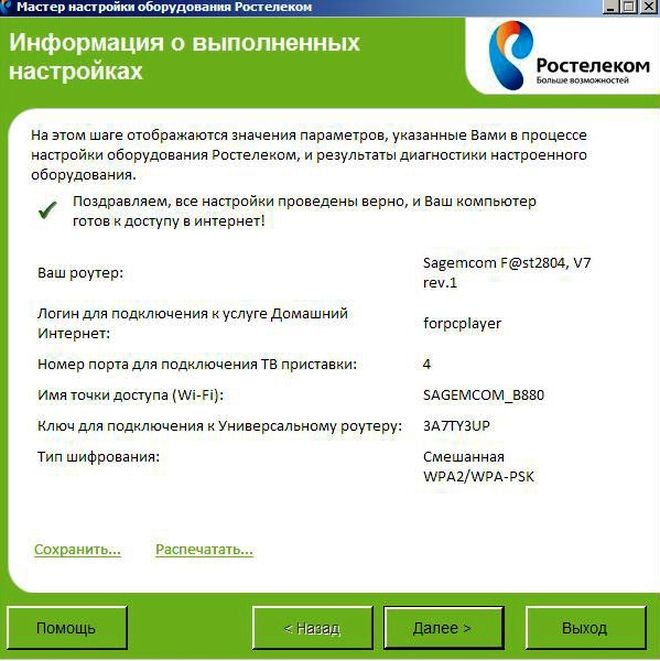
- Имя сети.
- Пароль.
- Уровень безопасности.
На этом программа завершает работу.
Используемые источники:
- https://sovets24.ru/618-nastroika-routera-rostelekom.html
- https://vseinternet.ru/blog/internet-na-dachu-ot-rostelekom/
- https://xn—-8sbbf4aumi.xn--p1ai/mts/rostelekom-wi-fi.html



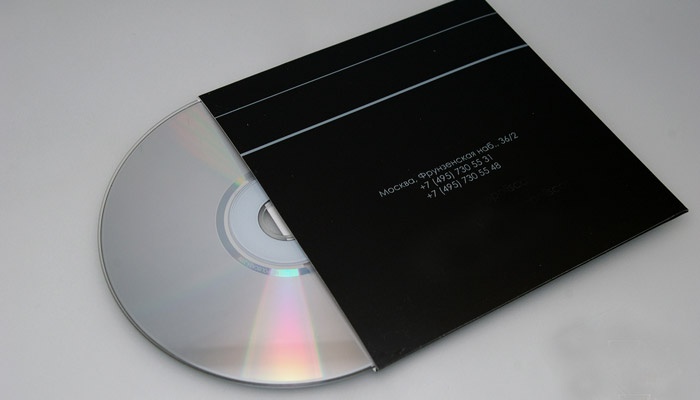
 Настройка роутера Ростелеком
Настройка роутера Ростелеком



 Как настроить роутер «Ростелекома»? Пошаговая инструкция, рекомендации и отзывы
Как настроить роутер «Ростелекома»? Пошаговая инструкция, рекомендации и отзывы

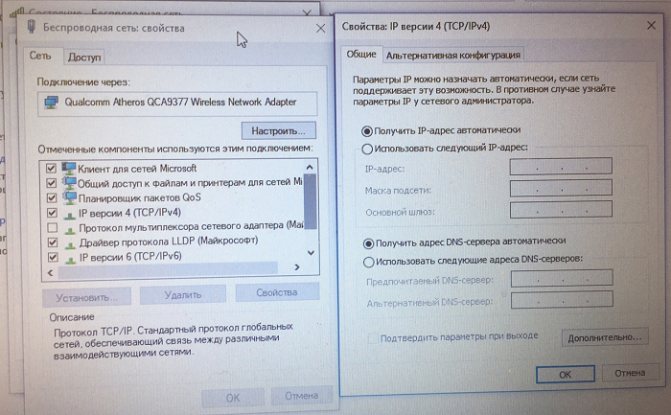

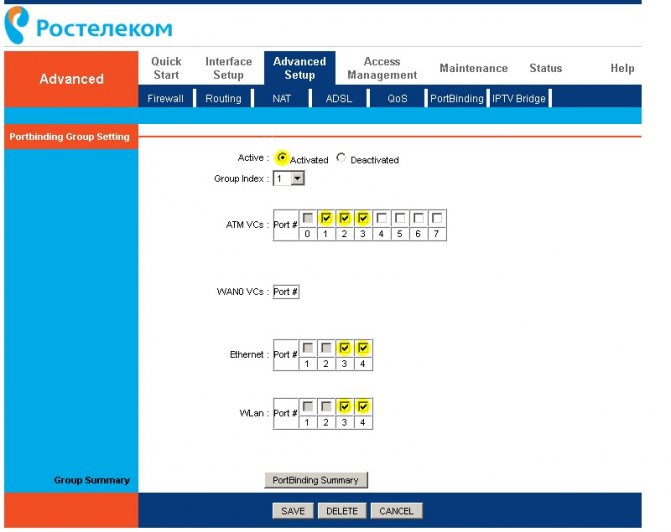

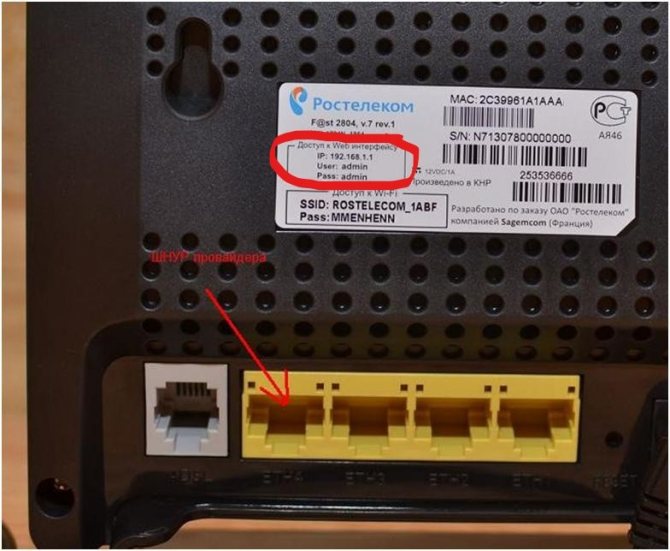
 Как настроить вай фай роутер Ростелеком: если есть проводной интернет – инструкция
Как настроить вай фай роутер Ростелеком: если есть проводной интернет – инструкция
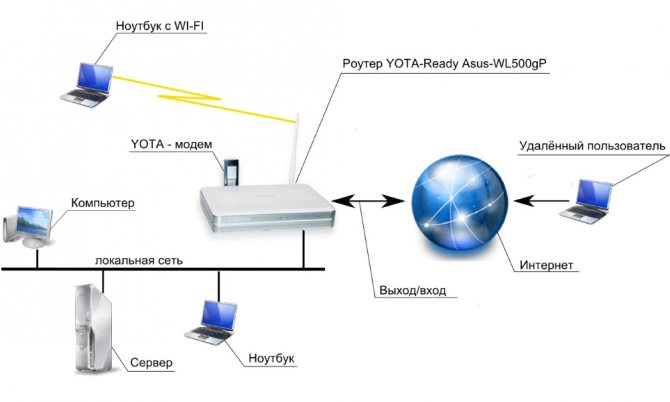

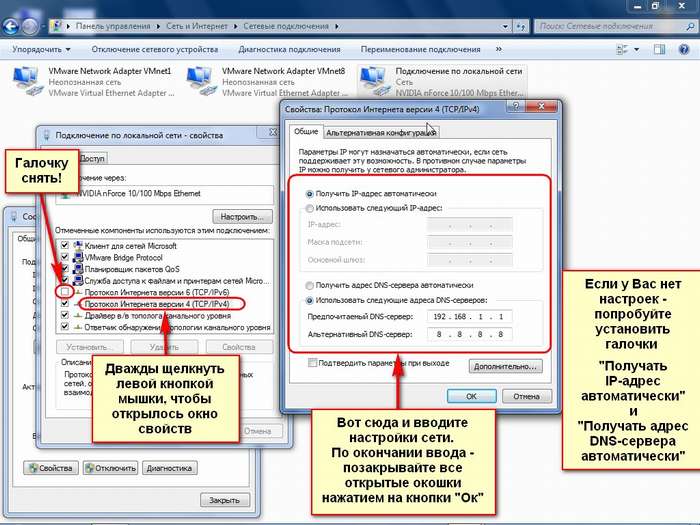
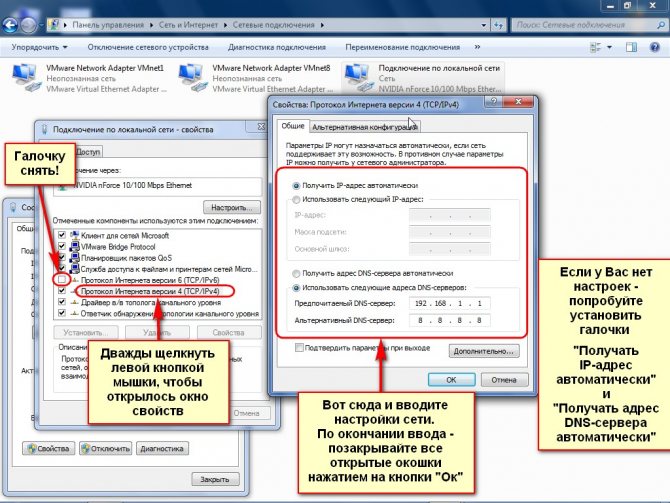
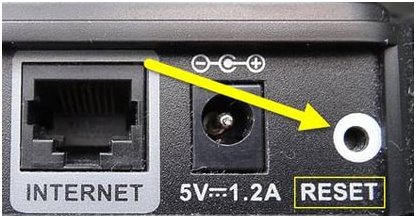
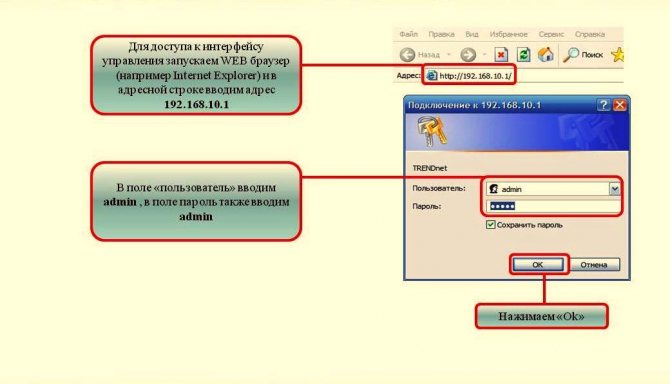

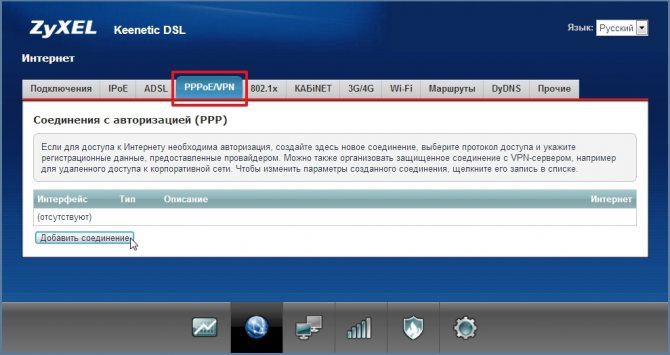
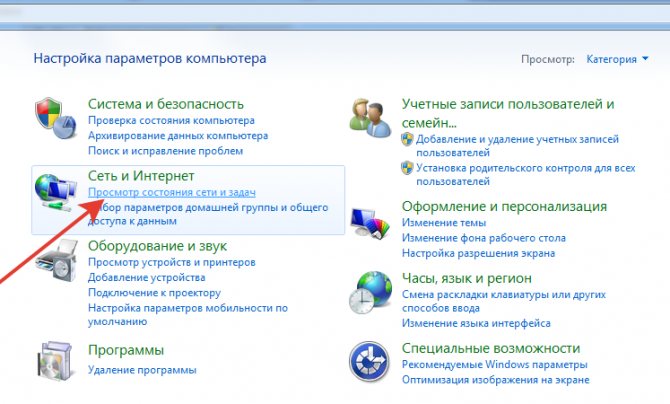
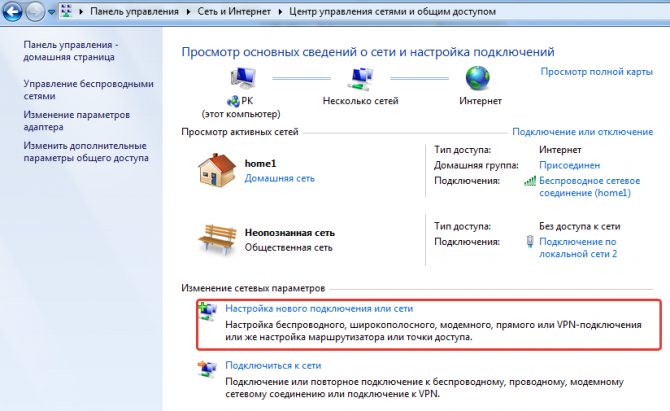
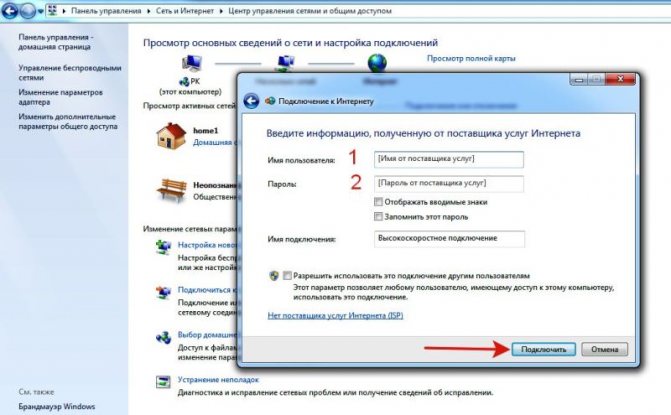
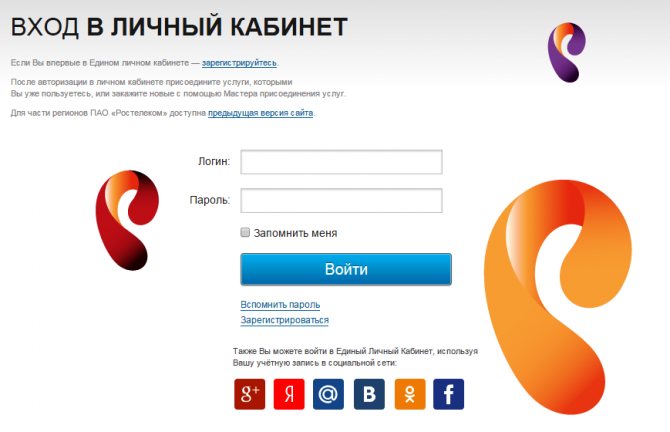
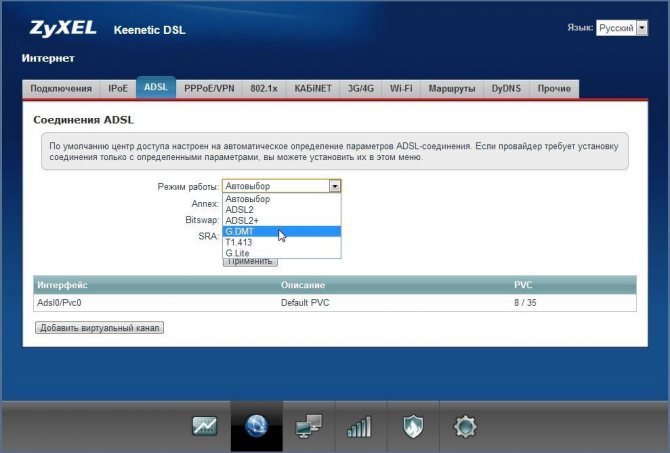
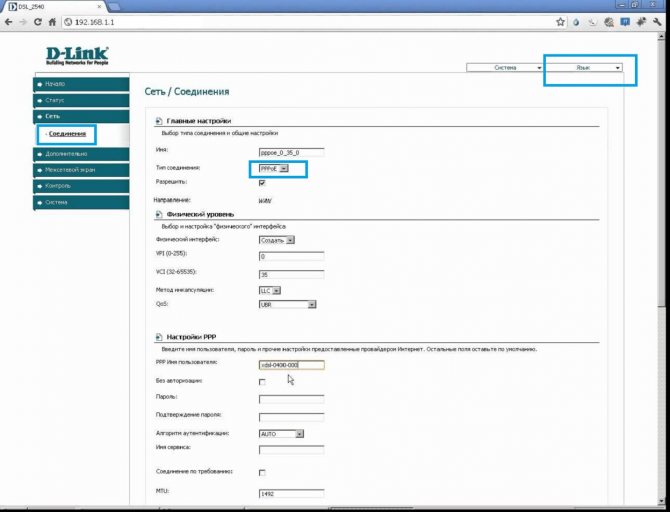



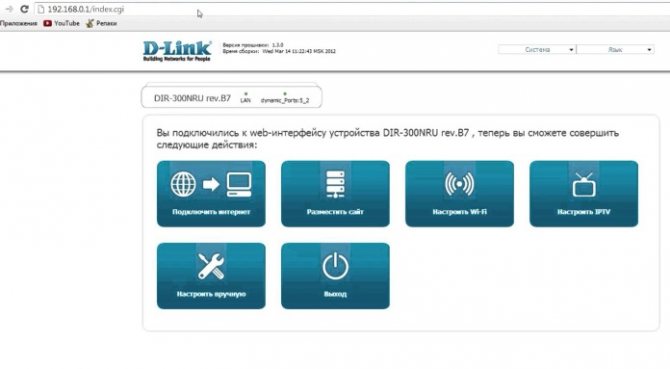



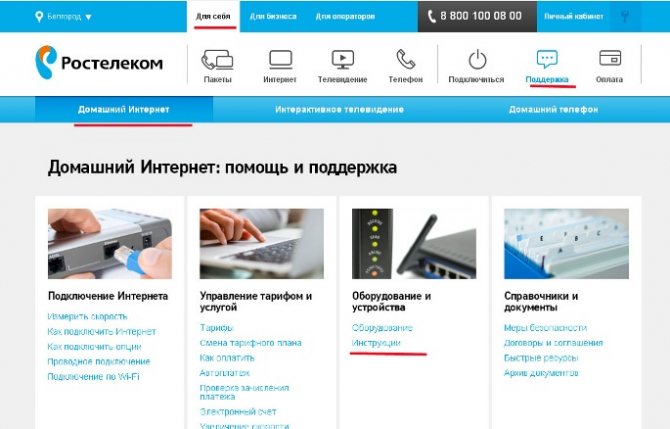
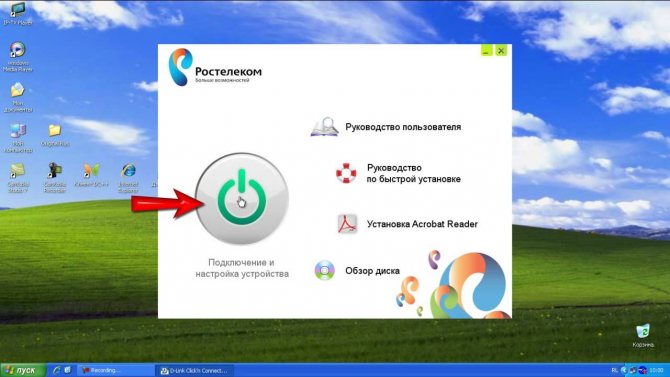
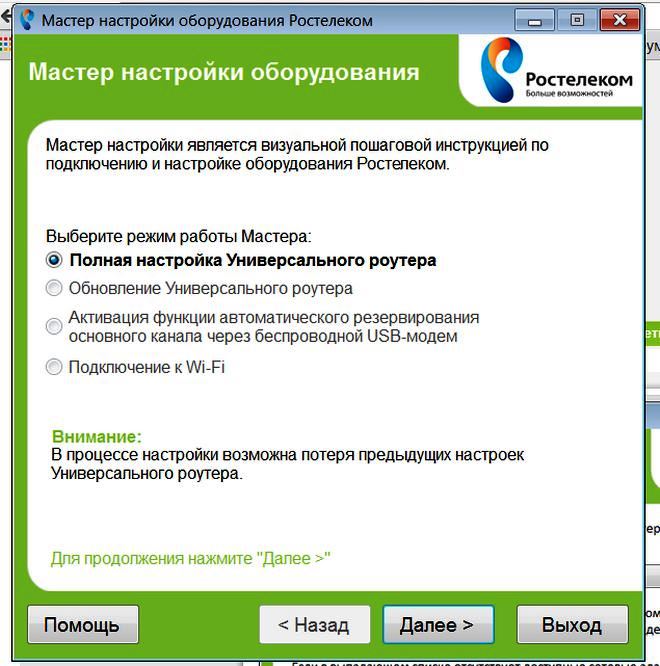


 Настройка интернета от компании Ростелеком, правила подключения к глобальной сети
Настройка интернета от компании Ростелеком, правила подключения к глобальной сети Скачать интерактивное ТВ Ростелеком на компьютере: инструкция
Скачать интерактивное ТВ Ростелеком на компьютере: инструкция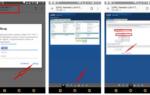 Как сменить пароль на Wi-Fi роутере Ростелеком — пошаговая инструкция
Как сменить пароль на Wi-Fi роутере Ростелеком — пошаговая инструкция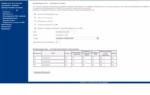 Инструкция по настройке универсального роутера Sagemcom *****@***1744, v4 H/W: F1744R_20E_832
Инструкция по настройке универсального роутера Sagemcom *****@***1744, v4 H/W: F1744R_20E_832